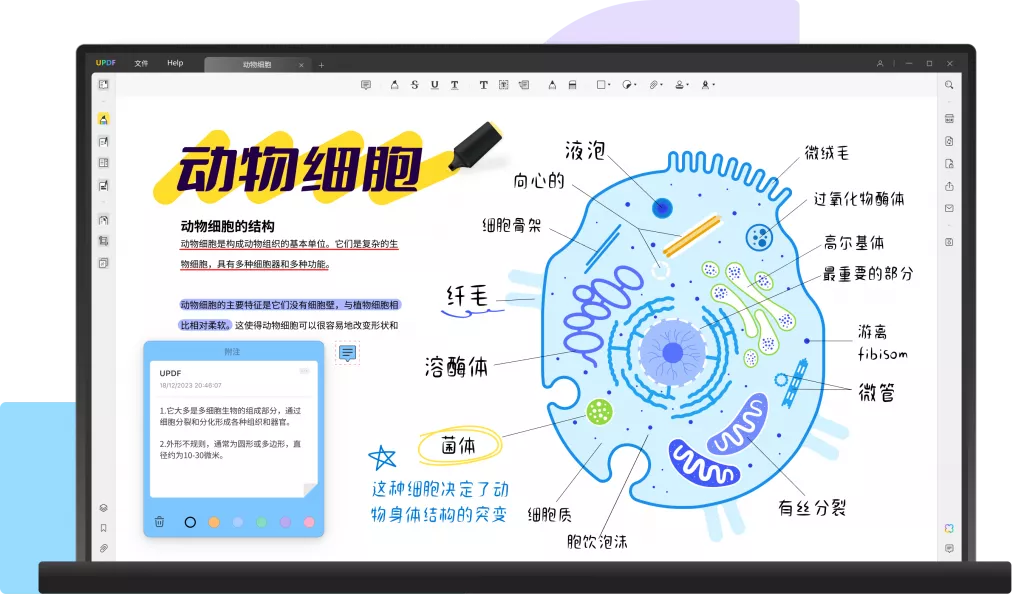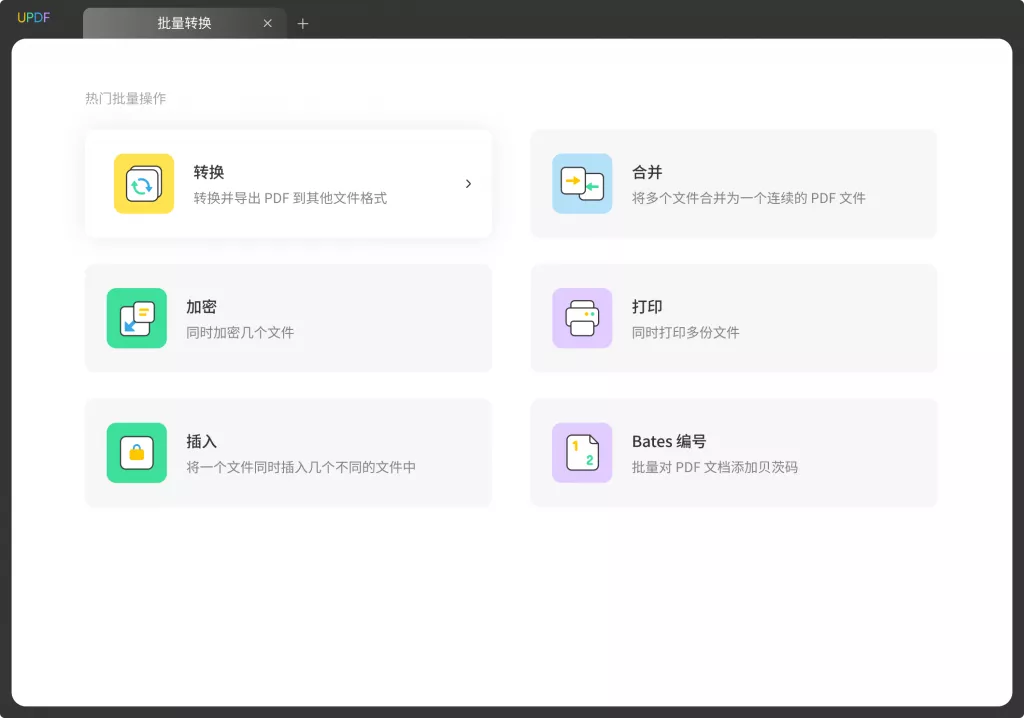在数字化时代,文件格式的多样性给我们在文档处理、共享和打印等方面带来了便利。然而,面对不同格式的文件,尤其是OFD文件,许多用户常常感到困惑。OFD是由中国国家标准委员会推出的一种文档格式,主要应用于电子文档的保存和防篡改。而PDF则是全球通用的电子文档格式。因此,将OFD文件转换为PDF格式,对于需要在各种平台和设备上共享文档的用户而言显得尤为重要。本文将详细介绍OFD文件转换为PDF格式的方法,并提供批量转换的实用技巧。
一、OFD与PDF格式概述
OFD是一种开放的、固定的电子文档格式,具有高清晰度的图像显示和良好的字形排版,尤其适合用于文档的存储和流通。它支持多种类型的内容,包括文本、图像、图表等,并具有防篡改的特点。
PDF则是一种广泛使用的文件格式,由Adobe公司开发,旨在跨平台共享文档。PDF文件在不同的操作系统、设备和应用程序上可以保持原有的格式和样式,因此无论是打印还是在线共享,都非常可靠。
理解这两种格式的基本特点,能够帮助用户更好地选择所需的转换工具和方法。
二、OFD文件为何需要转换为PDF格式?
1. 兼容性:PDF格式被各大操作系统和软件广泛支持,转换后可以在任何设备上轻松打开,而OFD文件可能需要专用软件。
2. 分享便利:许多在线平台和邮件服务对文件格式有要求,PDF文件通常更易于共享和传输。
3. 打印效果:PDF文件在打印时能够更好地保留原文件的格式和布局,适合文档的正式呈现。
4. 安全性:PDF可以设置密码保护和权限管理,更好地保护文档的安全性。

三、如何将OFD文件转换为PDF格式?
方法一:使用在线转换工具
网络上有许多免费的在线OFD转PDF工具,这些工具使用简单,适合不想下载软件的用户。常见的在线转换工具有:
– Smallpdf:虽然主要以PDF文件相关服务为主,但支持多种格式的上传与转换。

– Zamzar:支持多种文件格式的转换,包括OFD转PDF,使用便捷。
– CloudConvert:提供灵活的文件格式转换选项,也支持OFD转PDF。
操作步骤:
1. 打开在线转换工具的网页。
2. 上传需转换的OFD文件。
3. 选择输出格式为PDF。
4. 点击转换,稍等片刻后下载转换好的PDF文件。
方法二:使用专业转换软件
对于需要频繁转换的用户,使用专业的电脑软件更加高效。推荐的软件包括:
– Adobe Acrobat:Adobe Acrobat主要用于PDF文件的管理和编辑,也支持多种格式的转换。
– WPS Office:作为一款全面的办公软件,它提供了将OFD转换为PDF的功能。
– UPDF:这是一款AI智能PDF编辑器,不仅可以编辑PDF文件的内容,还支持多种文件格式的转换,操作界面简洁易用。
操作步骤:
1. 下载并安装所选软件。
2. 打开软件,选择“文件”–“创建”功能。
3. 导入OFD文件,软件自动将文件转换为PDF格式。
4. 转换完成后,保存PDF文件。
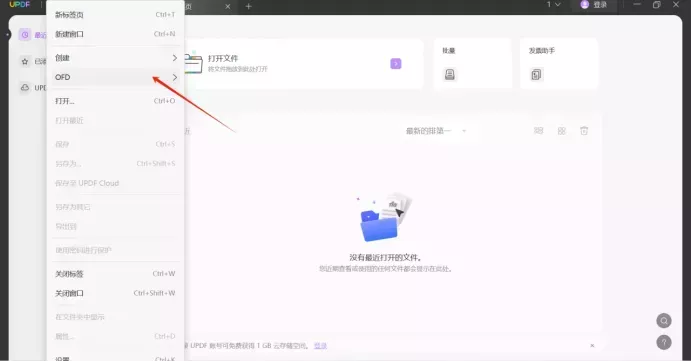
方法三:使用命令行工具(适合技术用户)
如果你熟悉命令行操作,可以使用如 LibreOffice 的命令行工具进行转换。它支持多种文档格式的命令行转换。
操作步骤:
1. 确保安装了LibreOffice。
2. 打开命令行工具。
3. 输入命令:`soffice –convert-to pdf <filename>.ofd`,生成PDF文件。
四、如何批量将OFD文件转换为PDF?
1. 使用专业软件批量转换:
如Adobe Acrobat和UPDF都支持批量处理文件,用户只需将所有OFD文件导入软件,设置批量转换环境,即可一键完成。
2. 使用脚本自动化操作:
对于IT专业人员,可以编写脚本,通过命令行工具批量处理文件。借助shell脚本或批处理文件,可以高效地将多个OFD文件直接转换为PDF。
3. 在线批量转换工具:
有些在线服务提供批量上传和转换功能,用户可以一次性上传多个文件,方便快捷。
五、转换后文件处理
转换完成后,用户可能需要对PDF文件进行进一步处理,如:
1. 文件合并:将多个PDF文件合并为一个,可使用Adobe Acrobat、UPDF等软件。
2. 文件压缩:为了便于传输,可以使用PDF压缩工具减少文件的大小。
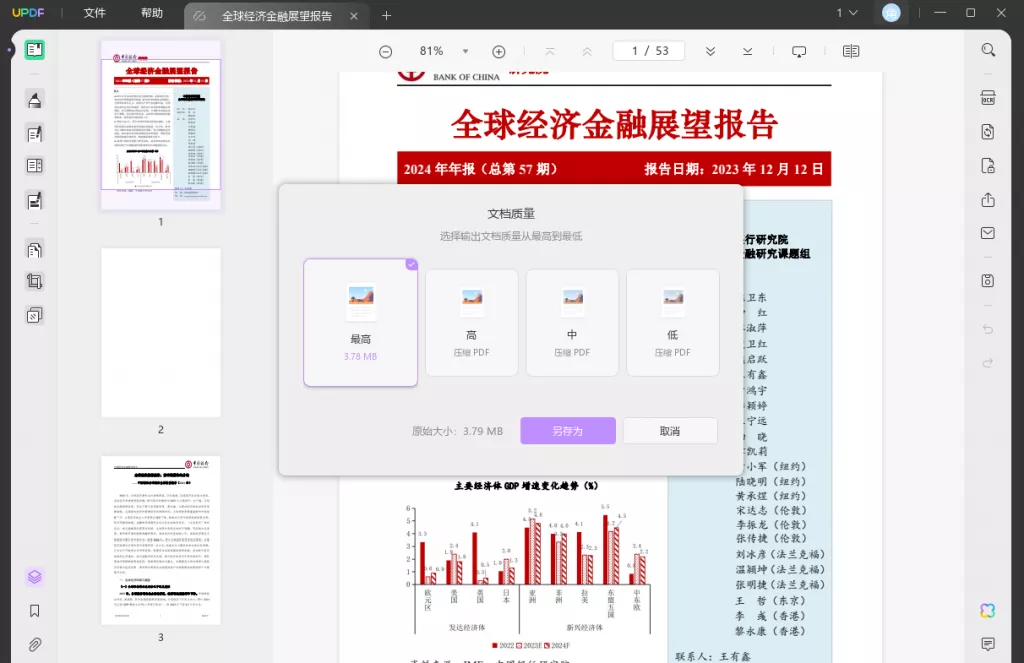
3. 权限管理:为确保文件安全,设置相应的访问权限和密码保护。
六、注意事项
– 确保选择的工具兼容你所使用的设备及系统。
– 对于涉及敏感信息的OFD文件,选择可信赖的工具以确保数据保护。
– 在批量操作时,可以先进行小规模测试,确保转换效果满足预期再进行大规模处理。
总结
将OFD文件转换为PDF格式是一个简单却有效的过程,通过在线工具、专业软件,或命令行工具,用户可以轻松实现此功能。对于需要批量转换的用户,更可以借助各类专业软件或脚本来完成任务。随着数字化的不断推进,掌握文件格式转换的技能无疑是提高工作效率的重要一环。
 UPDF
UPDF AI 网页版
AI 网页版 Windows 版
Windows 版 Mac 版
Mac 版 iOS 版
iOS 版 安卓版
安卓版

 AI 单文件总结
AI 单文件总结 AI 多文件总结
AI 多文件总结 生成思维导图
生成思维导图 深度研究
深度研究 论文搜索
论文搜索 AI 翻译
AI 翻译  AI 解释
AI 解释 AI 问答
AI 问答 编辑 PDF
编辑 PDF 注释 PDF
注释 PDF 阅读 PDF
阅读 PDF PDF 表单编辑
PDF 表单编辑 PDF 去水印
PDF 去水印 PDF 添加水印
PDF 添加水印 OCR 图文识别
OCR 图文识别 合并 PDF
合并 PDF 拆分 PDF
拆分 PDF 压缩 PDF
压缩 PDF 分割 PDF
分割 PDF 插入 PDF
插入 PDF 提取 PDF
提取 PDF 替换 PDF
替换 PDF PDF 加密
PDF 加密 PDF 密文
PDF 密文 PDF 签名
PDF 签名 PDF 文档对比
PDF 文档对比 PDF 打印
PDF 打印 批量处理
批量处理 发票助手
发票助手 PDF 共享
PDF 共享 云端同步
云端同步 PDF 转 Word
PDF 转 Word PDF 转 PPT
PDF 转 PPT PDF 转 Excel
PDF 转 Excel PDF 转 图片
PDF 转 图片 PDF 转 TXT
PDF 转 TXT PDF 转 XML
PDF 转 XML PDF 转 CSV
PDF 转 CSV PDF 转 RTF
PDF 转 RTF PDF 转 HTML
PDF 转 HTML PDF 转 PDF/A
PDF 转 PDF/A PDF 转 OFD
PDF 转 OFD CAJ 转 PDF
CAJ 转 PDF Word 转 PDF
Word 转 PDF PPT 转 PDF
PPT 转 PDF Excel 转 PDF
Excel 转 PDF 图片 转 PDF
图片 转 PDF Visio 转 PDF
Visio 转 PDF OFD 转 PDF
OFD 转 PDF 创建 PDF
创建 PDF PDF 转 Word
PDF 转 Word PDF 转 Excel
PDF 转 Excel PDF 转 PPT
PDF 转 PPT 企业解决方案
企业解决方案 企业版定价
企业版定价 企业版 AI
企业版 AI 企业指南
企业指南 渠道合作
渠道合作 信创版
信创版 金融
金融 制造
制造 医疗
医疗 教育
教育 保险
保险 法律
法律 政务
政务



 常见问题
常见问题 新闻中心
新闻中心 文章资讯
文章资讯 产品动态
产品动态 更新日志
更新日志